--
![]()
--![]()
ASUS TX97XE/WOAにはICS社製クロック素子、ICS9169C-272が搭載されております。この、素子自体は3つのセレクトピン(FS2、FS1、FS0)の組み合わせによって下記周波数が生成されます。
| Add. Select | CPU(1:12) MHz |
BUS(1:6)MHz | 48MHz | 24MHz | Ref | |||
|---|---|---|---|---|---|---|---|---|
| FS2 | FS1 | FS0 | BSel=1 | BSel=0 | ||||
| 0 | 0 | 0 | 50 | 25 | 32 | 48 | 24 | Ref |
| 0 | 0 | 1 | 60 | 30 | ||||
| 0 | 1 | 0 | 66.8 | 33.4 | ||||
| 0 | 1 | 1 | 75.9 | 32 | ||||
| 1 | 0 | 0 | 55 | 27.5 | ||||
| 1 | 0 | 1 | 75.9 | 37.5 | ||||
| 1 | 1 | 0 | 83.3 | 41.7 | ||||
| 1 | 1 | 1 | 68.5 | 34.25 | ||||
注意!:本資料は素子自体の仕様であり、マザーボード上で実現可能かどうかは各自の責任の元で実施して下さい。実際には、ASUSの取説上では下記の組み合わせが公開されております
| Add. Select | CPU(1:12) MHz |
||
|---|---|---|---|
| FS2 | FS1 | FS0 | |
| 0 | 0 | 0 | 50 |
| 1 | 0 | 0 | 55 |
| 0 | 0 | 1 | 60 |
| 0 | 1 | 0 | 66 |
| 1 | 0 | 1 | 75 |
| 1 | 1 | 0 | 83 |
では、もっと周波数を上げる方法を述べましょう。考えられる方法は下記2通りあります。
①BUSクロックを外部から供給する → はっきり言って難しい(バスクロックは用途に応じて複数存在する)
②基準となる水晶発振子を交換する → やはり、この方法が一般的です
<水晶発振子>とは?
クロック素子のすぐそばにある銀色のパッケージに入った円柱状の物体です。水晶(圧電素子)に電圧を加えると発振する性質を利用して作られています。逆に振動を加えると電気を発生する性質もあります。(電子ライター等) 通常、水晶発振子は14.31818MHzの物がついており、これを交換することでクロックを自由に設定できます。例えば、20MHzに交換すると、約1.4倍のクロックを作ることが出来ます。つまり、ジャンパーピンを66MHz設定で92MHz、83MHz設定では実に116MHzもの周波数になります。
!重要!
上記のように水晶発振子を交換することで自由にOverClock可能となりますが、問題があります。48MHz(USB)、24MHz(FDC)、REF(TIMER)も一緒に変化してしまいます。その結果、USBはおかしい、フロッピーは読み書きできない、時計は狂う等、重大問題となって現れます。
![]()
では、どうするか? 簡単です。変化しては困るクロックは、外部から供給しましょう。世の中、便利に出来ておりまして、電源を接続するだけで上記周波数を出力してくれる”クロックオシレーター”が市販されております。一般的に4本ピンですので、2本に電源、1本を出力として配線するだけです。ICS9169C-272を例に説明しましょう。
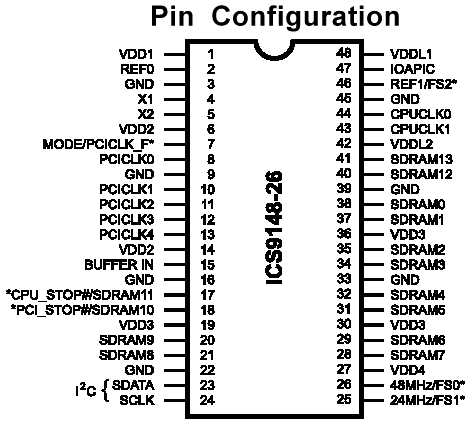
32pin (REF)、31pin (48MHz)、30pin
(24MHz) この3ピンを半田ごてで基盤から浮かせ、オシレーターの出力を基盤に接続すれば完成です。オシレーターのピン配置は、購入時に確認するのが良いでしょう。
但し、安定動作の為にはいくつかの注意事項があります。
①オシレーターの電源はクロック素子付近から取る。
②配線は極力短くする。(通常のリード線なら数十ミリ程度が良い)
この改造が出来たら、あとは水晶発振子を交換するだけです。ただ、改造にも2つの方法があります。
1. 水晶発振子を除去した後に、ソケットを取り付け交換可能な構造とする。
この方法で、数種類の水晶発振子を用意して、色々交換しながら行う方法です。この場合、当然電源を切らないと交換できません。安くて、簡単に出来き、水晶発振子自体も安価で入手可能な為、手軽にOverClockを楽しみたい方にはお勧めです。
2. FEXT'97PLLを使用する。
やす坊もお世話になっていますが、周波数を自由に設定できる物です。詳細はリンクして有りますので、そちらを見てください。何より、電源オンのままで、自由にクロックを変更できる点は魅力です。また、液晶ディスプレイで現在の周波数を直読出来、見た目もマニア心?をくすぐります。限界にチャレンジしたい方は、これが一番のお勧めです。
![]()
まとめ
簡単に書いてしまいましたが、半田ごてが使えて、多少の知識と情報があれば結構簡単に出来る内容です。あとは、どこまで周波数を上げれるか、日々チャレンジ! 但し、非常に小さい部品を相手にしますので、市販キット程度しか組んだ事が無い方は、やめておいたほうが無難です。素子のピン間隔は0.050インチ(約1.27ミリ)しかありません。少しでも不安な方は、友人に依頼するとか、改造ショップ(リンクあります)に依頼するほうが良いでしょう。
最後になりましたが、OverClockするとCPUだけでなく、チップセット、その他の素子も発熱します。標準で付いている放熱器では容量不足となります。大型の物に交換したり、チップセット用に追加したりする事も必ず行いましょう。実際に経験されると分かると思いますが、OverClockより放熱のほうが実際問題、難しいです。特にケース内の限られたスペースで、他の部品類との干渉を考慮して可能な限り大型の放熱器を付け、その熱を効率的に外部へ排出することはかなりの知識と経験が必要でしょう。
また、やす坊のように温度計を付けると、熱暴走対策や精神安定上に非常に効果があります。温度計はCPU、チップセット、ビデオチップ等、熱くなるもの全てを監視できると文句なしです。
![]()
その他
1. CPU電圧
一般的に、電圧を上げると安定するようです。ただ、当然のことですがCPUの絶対定格を超えると壊れます。ソケット7の場合、自動設定でなければスイッチで任意に変更できるので便利です。クロックを上げると安定しない場合は、試してみましょう。但し、電圧を上げると発熱も増えます。放熱には十分気をつけましょう。
2. ペルチェ素子利用のCPU冷却
電気抵抗は温度上昇に比例して大きくなります。また、電子の速度も遅くなります。よって、CPU温度は低いほうがクロックアップ耐性が上がります。CPU温度を強制的に下げる方法として、一般的にペルチェ素子が使われますが、結構クセ物です。非常に大きい放熱器を使用し、廃熱をうまく逃がさないと逆に温度が上がってしまいます。十分過ぎるほどの放熱器とバッファ板等を用意しましょう。
![]()